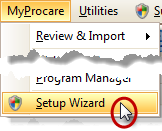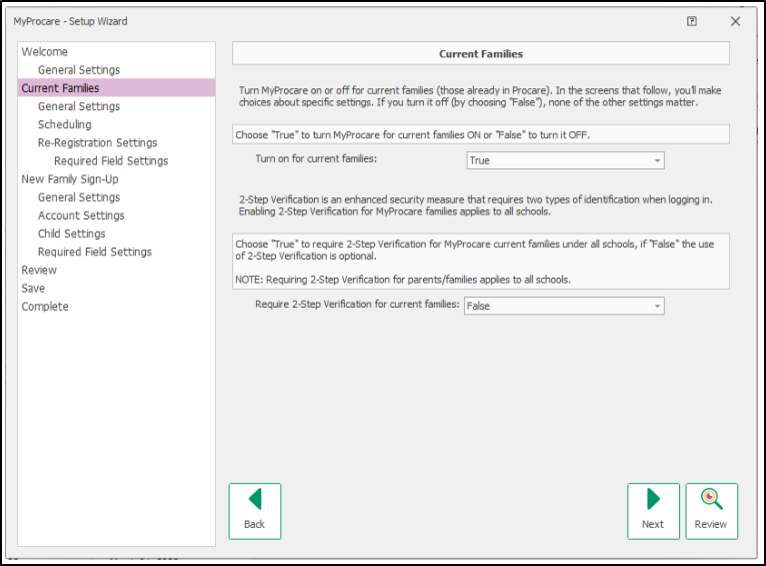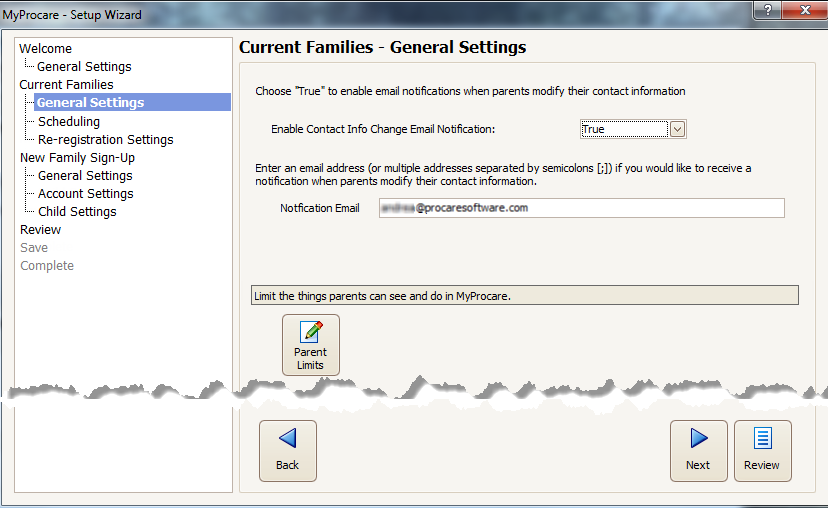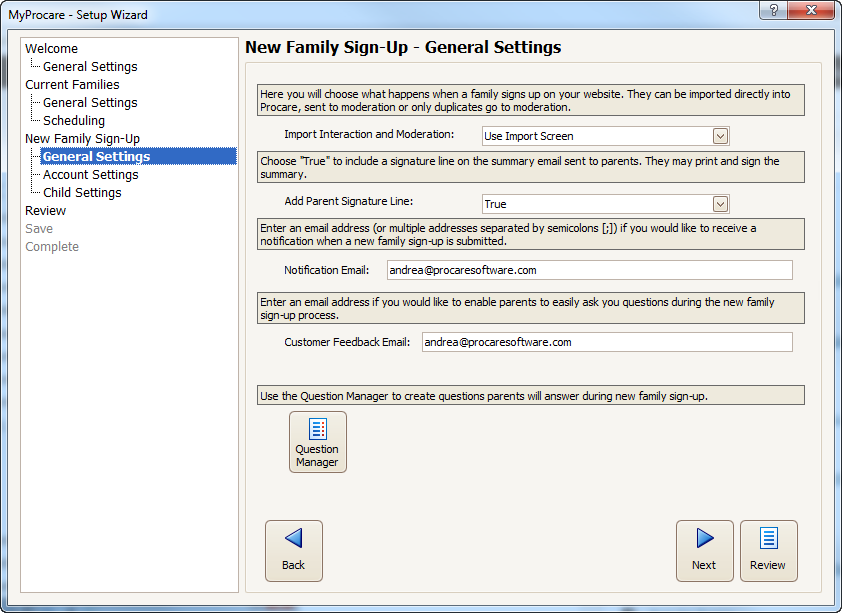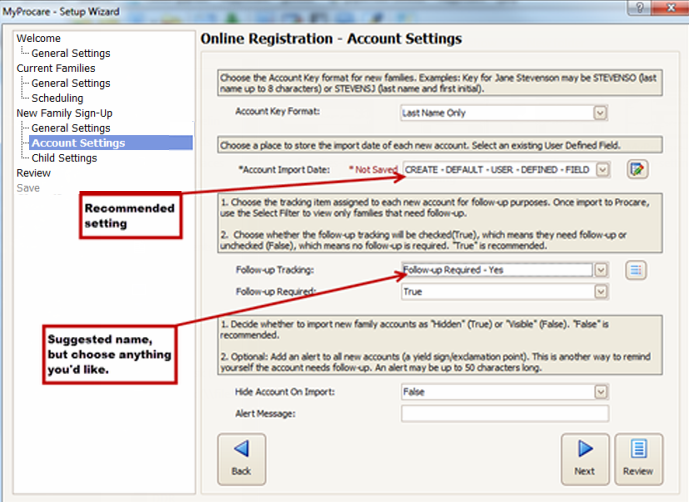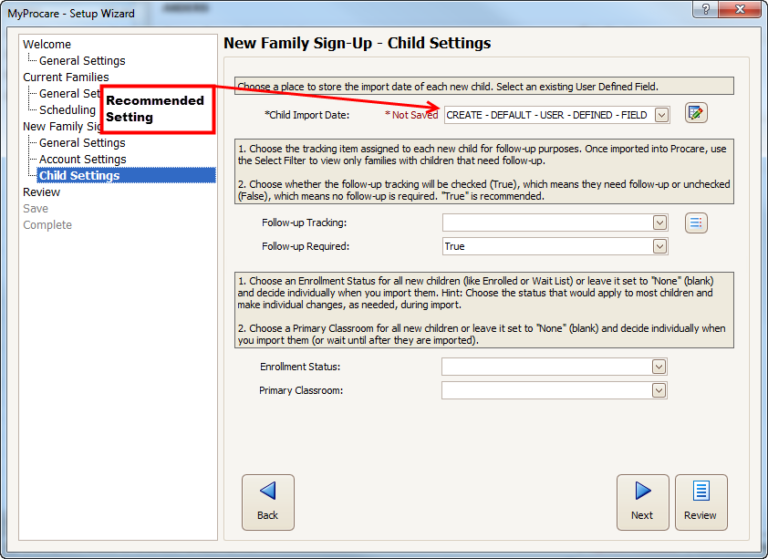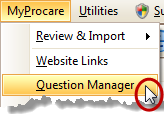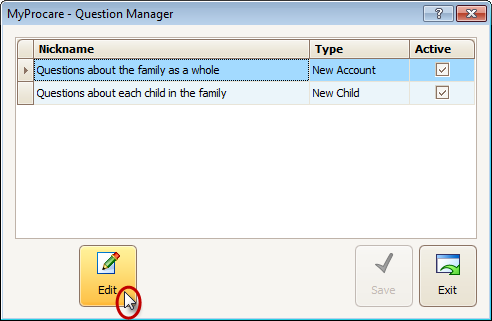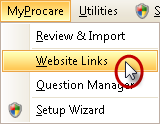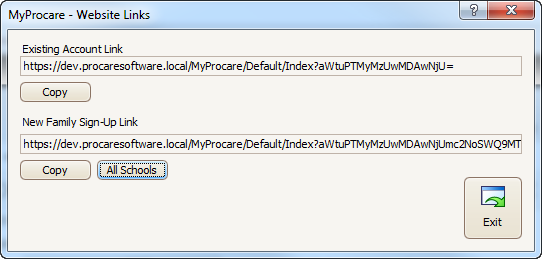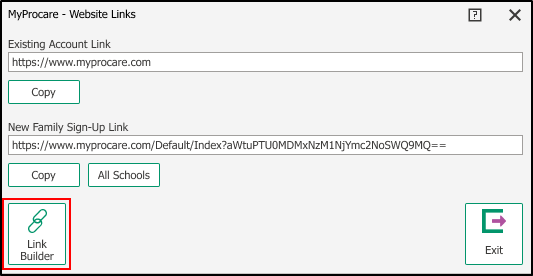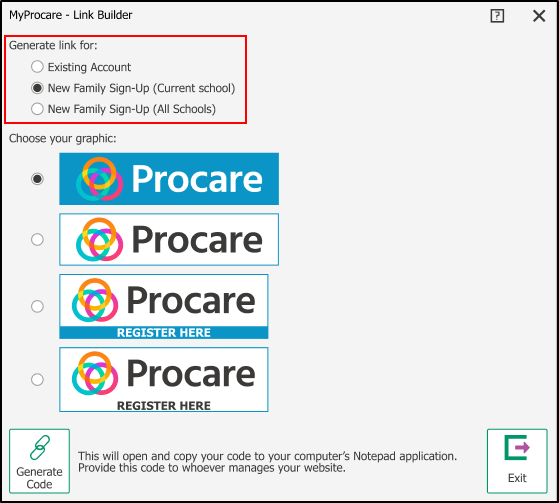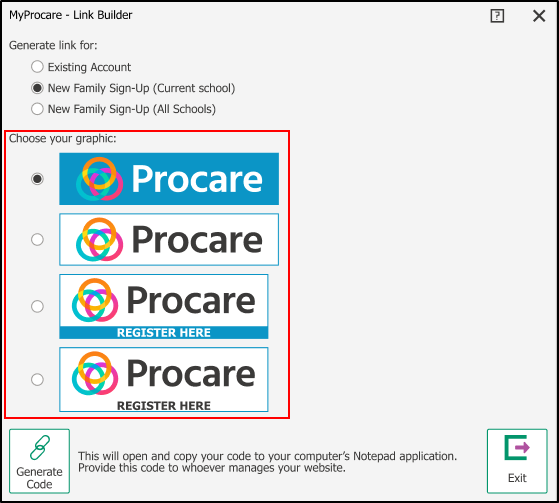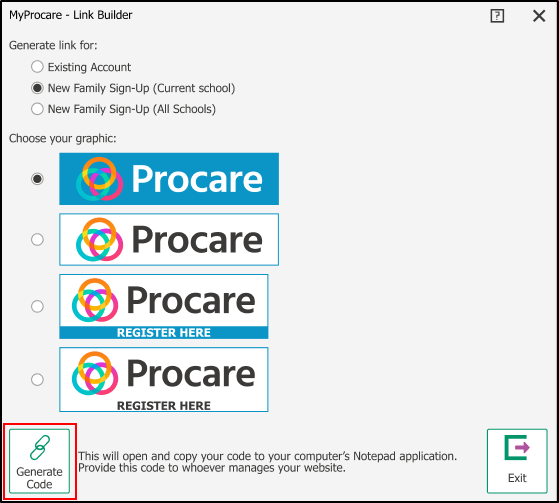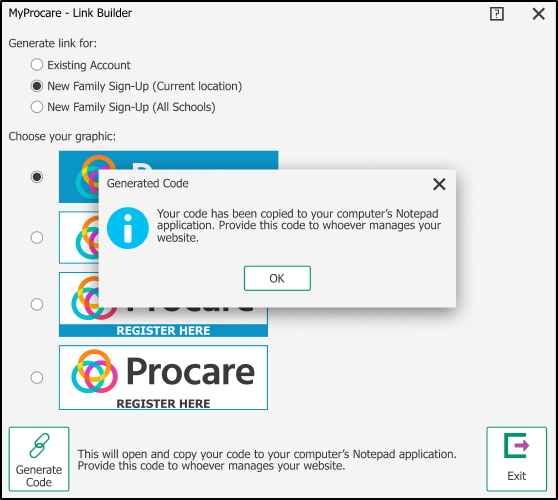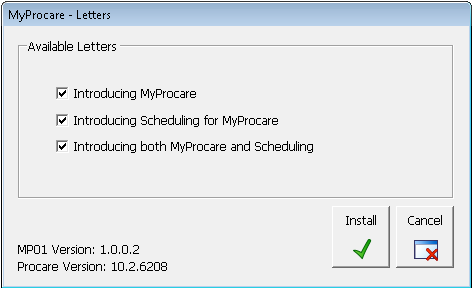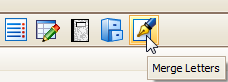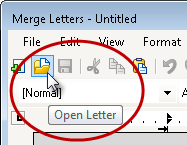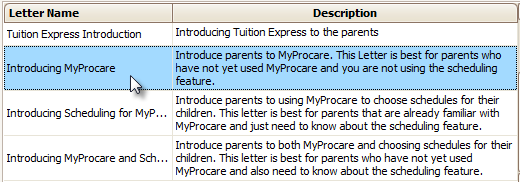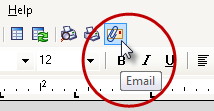- 06 Jan 2025
- 9 Minutes to read
- Print
MyProcare Overview (Spanish Version)
- Updated on 06 Jan 2025
- 9 Minutes to read
- Print
MyProcare es un portal principal disponible para los clientes de Procare Cloud, que sirve para dos propósitos principales:
- Las nuevas familias pueden registrarse en línea o ser colocadas en una lista de espera. Consulte las "Mejores prácticas" a continuación.
- Las familias actuales tienen acceso a información, como horarios de los niños, tarjetas de tiempo, vacunas, hojas de registro, historial financiero y su saldo adeudado, así como realizar pagos móviles (para centros con Matrícula Express) y volver a inscribir a sus hijos.
Prácticas recomendadas
Para nuevas familias:
- Recomendamos usar la función Nuevo registro familiar (descrita a continuación) para recopilar información mínima de las familias. Cuando utilice el Administrador de preguntas, haga la menor cantidad de preguntas posible, solo las que necesita saber para elegir si desea importarlas a Procare.
- Una vez importado, las familias podrán volver a registrarse para responder a un conjunto más completo de preguntas que cree y pagar las tarifas de inscripción (para los centros que usan Tuition Express).
Para las familias actuales:
- Utilice las funciones que se describen a continuación para dar a las familias acceso a la información, imprimir informes, realizar pagos (para los centros que utilizan Tuition Express) y programar a sus hijos.
- Las familias actuales también pueden volver a inscribir a sus hijos.
Cómo configurar y usar MyProcare
Elija habilitar las funciones que desea utilizar. Le recomendamos que vea los siguientes seminarios web pregrabados, cada uno dividido en segmentos cortos.
- Serie de seminarios web 1: Configure MyProcare para el registro de nuevas familias.
- Serie de seminarios web 2: Configure MyProcare para que las familias existentes accedan a la información, realicen pagos, programen a sus hijos y se vuelvan a inscribir.
Arreglo
Asistente de configuración
Ejecute el Asistente de configuración para activar MyProcare y elija su configuración
Inicie sesión en Procare como supervisor del sistema.
Desde la pantalla principal de Datos familiares y contabilidad, vaya a MyProcare > Asistente de configuración.
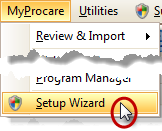
En la pantalla de bienvenida – Configuración general:
- Haga clic en el botón Cargar escuela para introducir la información del centro. Puede establecer Mostrar dirección escolar en "falso" si no desea que la dirección se muestre en el sitio web de MyProcare.
- Si aún no ha cargado Redes de texto (la pantalla mostrará "Actualmente tiene: 0"), haga clic en el botón Redes de texto y seleccione Descargar y actualizar. Seleccione Sí y Salir.
- Haga clic en Siguiente.
En la pantalla Familias actuales, puede habilitar/deshabilitar MyProcare y la verificación en 2 pasos para las familias existentes.
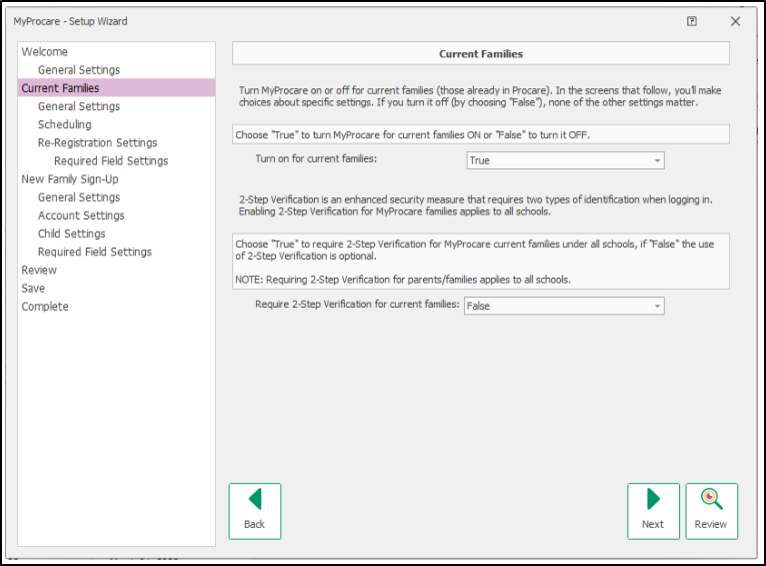
La pantalla MyProcare – Configuración general le permite:
- Recibir una notificación cuando una familia haga un cambio en su información de contacto. (Seleccione Verdadero en la línea Habilitar notificación de correo electrónico de cambio de información de contacto y, a continuación, escriba el correo electrónico al que desea que se envíe la notificación).
- Seleccione el botón Límites para padres para limitar lo que los padres existentes pueden ver y hacer en su enlace MyProcare.
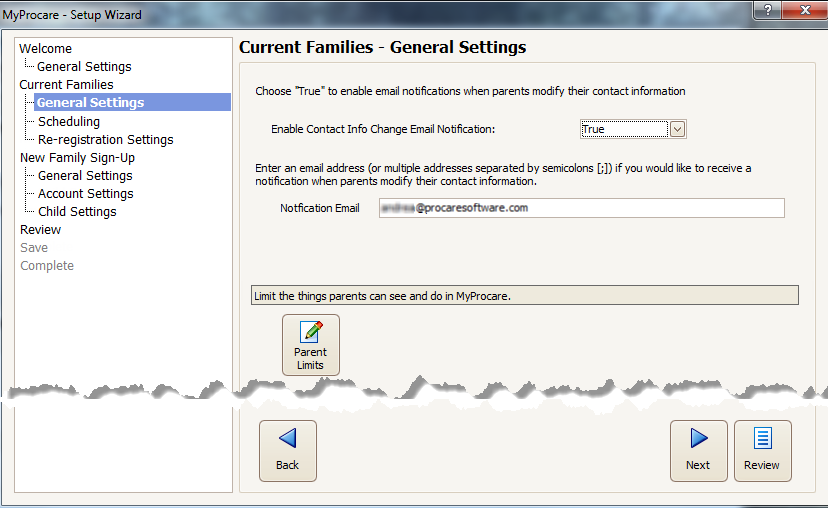
La siguiente pantalla es Familias actuales: programación. Si desea permitir que las familias actuales creen y modifiquen programaciones, seleccione Verdadero en la opción Habilitar programación y las opciones adicionales estarán disponibles para su selección. Consulte: Activar la programación seleccionada por la familia.
A continuación se muestra la configuración de reregistro. Consulte: Configurar y usar el nuevo registro.
En la pantalla New Family Sign-Up, seleccione True para permitir que nuevas familias se registren a través de MyProcare. Seleccione Siguiente.
En la pantalla Nuevo registro familiar – Configuración general, puedes:
Seleccione el nivel de automatización que desee al importar nuevas familias. Hay tres niveles de interacción:
- a. Usar pantalla de importación – Recomendado. Usted revisa y elige cómo se incorporará a las familias a Procare.
- b. Mayormente automático : todas las familias se importan directamente a Procare, excepto los duplicados.
- c. Totalmente automático : sin interacción en absoluto. Las familias se importan automáticamente (los duplicados se ignoran).
Incluya una línea de firma en el resumen de confirmación que se envía por correo electrónico a los padres.
Introduzca una dirección de correo electrónico para el centro, si desea recibir una notificación cuando se inscriba una nueva familia.
Ingrese una dirección de correo electrónico para que los padres se comuniquen con el centro con cualquier pregunta (el signo de interrogación en su formulario de inscripción les permite enviar un correo electrónico al centro para obtener ayuda). Seleccione Siguiente.
El Administrador de preguntas se analiza por separado en la siguiente sección de este artículo.
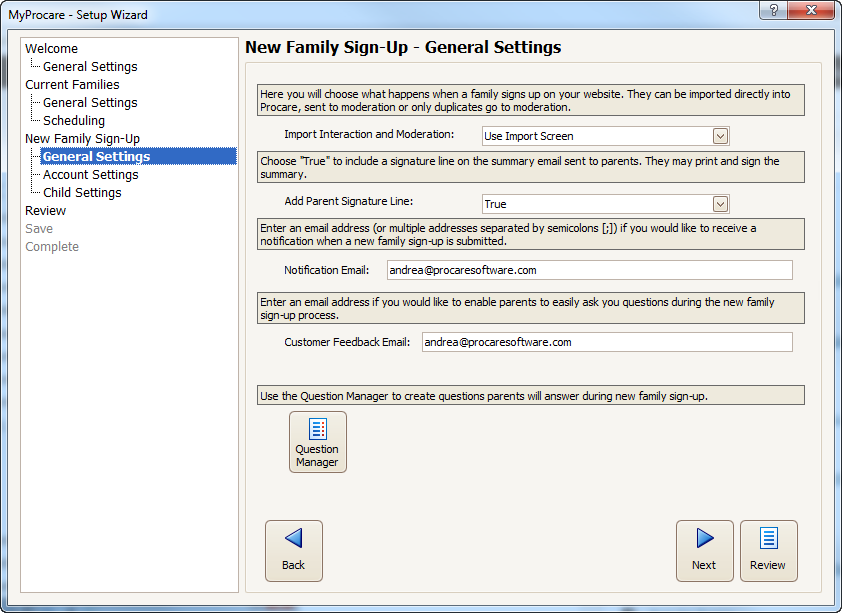
Nuevo registro familiar - Pantalla de configuración de la cuenta: aquí define los nombres de las claves de cuenta, los campos definidos por el usuario y los elementos de seguimiento que se utilizarán al importar una familia. Esta es la configuración de nivel de cuenta.
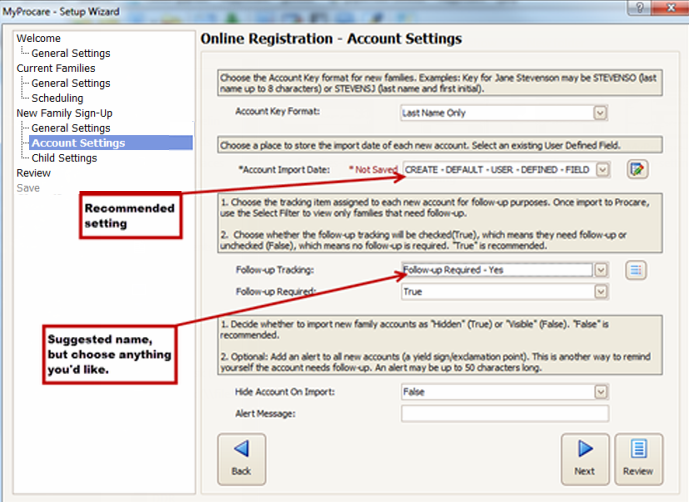
Registro en línea - Pantalla de configuración del niño - Puede establecer campos definidos por el usuario y elementos de seguimiento que se adjuntarán al niño (en lugar de la cuenta). Es posible que desee dejar todo en blanco, excepto el estado de inscripción, y que el seguimiento se establezca en el nivel de la cuenta.
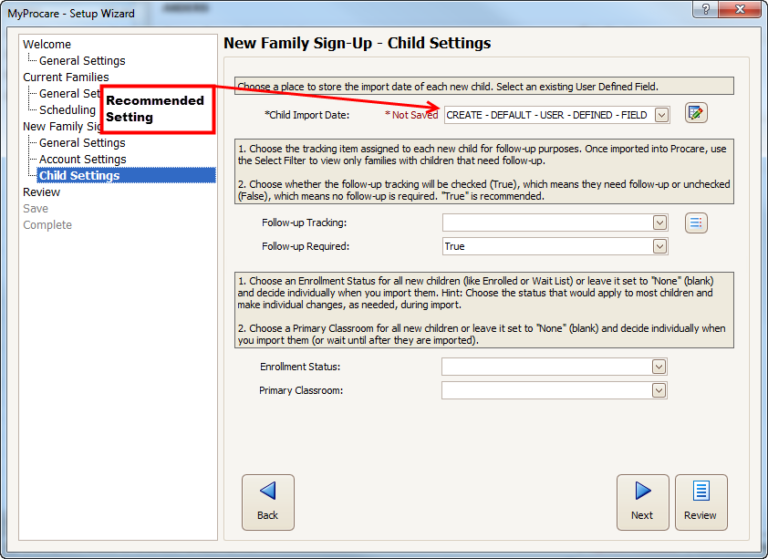
La última acción que necesitará es mirar la pantalla Revisar. Si necesitas cambiar algo, haz clic en Atrás. Si está listo para escribir los cambios, haga clic en Guardar. Siempre puede realizar cambios más tarde si es necesario.
Administrador de preguntas
Cree preguntas para que las nuevas familias las respondan cuando se registren en línea.
Desde la pantalla principal de Datos Familiares y Contabilidad, vaya a MyProcare > Administrador de preguntas.
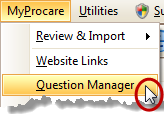
Elija crear preguntas de Cuenta Nueva (para toda la familia) y preguntas de Niño Nuevo (respondidas por separado para cada niño).
- Haga clic en Tipo (Nueva cuenta o Nuevo niño) y luego haga clic en Editar (o simplemente haga clic en Nueva cuenta o Nuevo niño).
- Opcional: introduzca un apodo, si lo desea, para describir este conjunto de preguntas; por ejemplo, "Preguntas sobre la familia en su conjunto".
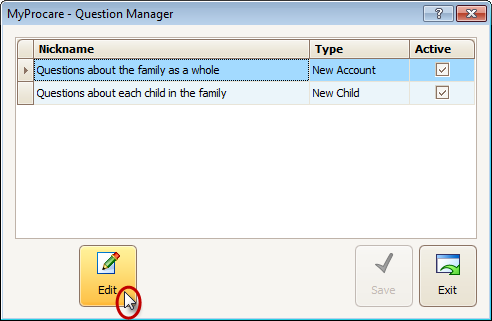
Crear preguntas de inscripción para nuevas familias
Mire el video a continuación para obtener más detalles.
Obtenga enlaces para colocarlos en su sitio web o envíelos por correo electrónico a las familias.
Desde la pantalla principal de Datos familiares y contabilidad, vaya a MyProcare > enlaces al sitio web.
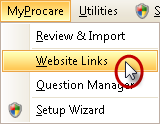
Puede copiar el enlace de la cuenta existente para las familias actuales (existentes). Todas las escuelas/ubicaciones en su base de datos usarán el mismo enlace.
Use el botón Copiar para copiar el enlace de inscripción para nueva familia específico de la escuela en la que se encuentra. Si tiene varias escuelas, use Todas las escuelas para exportar una lista de enlaces para todas las ubicaciones de su base de datos. Las nuevas familias deben usar el enlace para su ubicación específica.
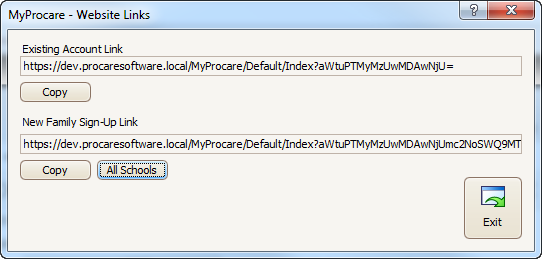
Constructor de enlaces MyProcare
Si desea que su sitio web tenga una imagen gráfica para el enlace MyProcare, utilice el Constructor de enlaces MyProcare.
Vaya a Datos familiares y contabilidad.
Haga clic en MyProcare y, a continuación, seleccione Enlaces a sitios web.
En la ventana emergente 'MyProcare - Enlaces a sitios web', haga clic en Constructor de enlaces.
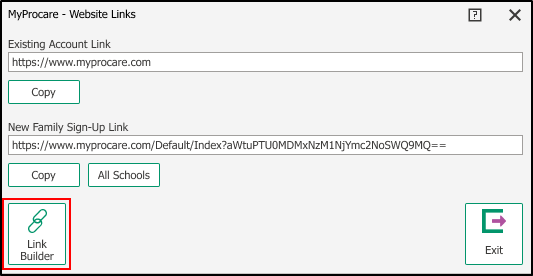
Elija para qué desea generar un enlace: Cuenta existente, Nueva inscripción familiar (escuela actual) o Nueva inscripción familiar (todas las escuelas).
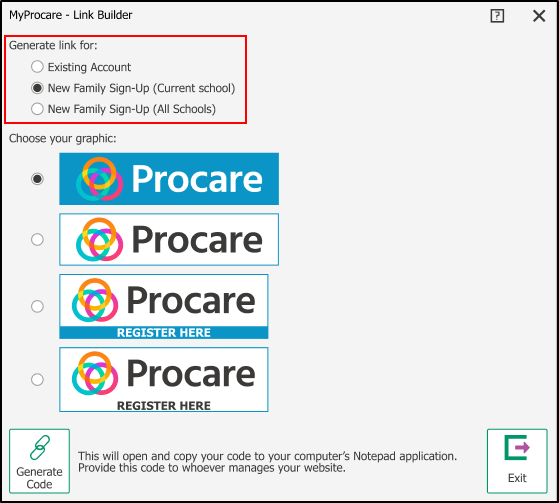
Elige tu gráfico.
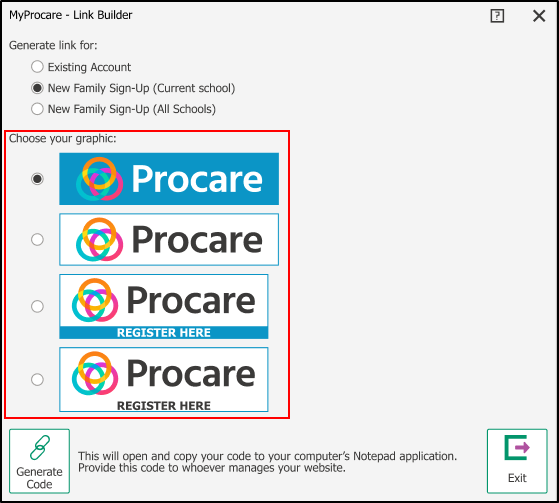
Haga clic en Generar código.
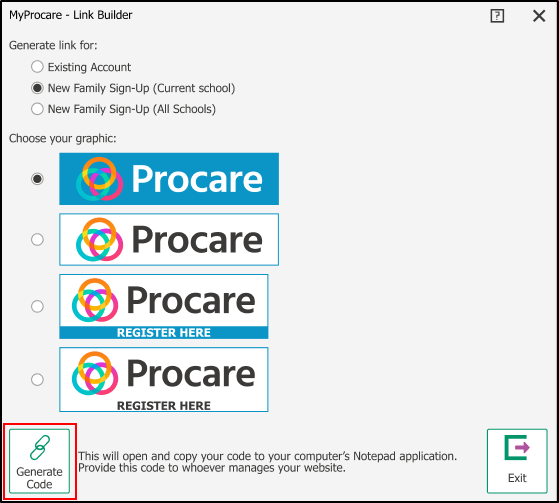
El enlace se copiará en su portapapeles para insertarlo en su sitio web.
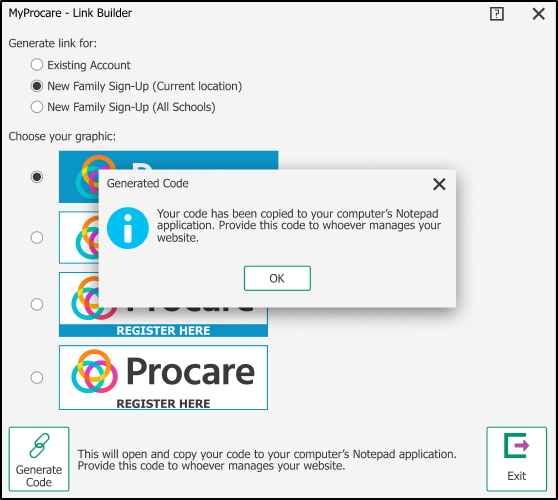
Comparta el enlace de MyProcare con las familias
Mire el video a continuación para obtener un recorrido completo.
Nuevo Registro Familiar
Aprenda cómo una nueva familia se inscribe en línea haciendo clic en un enlace en su sitio web para registrarse en línea.
- La familia comenzará ingresando su dirección de correo electrónico.
- Se enviará un número de confirmación a su correo electrónico e ingresarán este número para iniciar sesión.
- La familia ingresará información sobre ellos mismos y sus hijos y responderá a las preguntas que haya configurado mediante el Administrador de preguntas.
Mire el video a continuación para obtener más detalles.
Revisión e importación de familias
En la mayoría de los casos, revisará las familias nuevas y decidirá si desea importarlas a Procare.
Desde la pantalla principal de Datos familiares y contabilidad, vaya a MyProcare > Revisión e importación.

Importar nuevas familias
Nota: Un elemento secundario en gris no coincide con su selección.

Personas duplicadas
Al importar prospectos a Procare desde MyProcare u otras aplicaciones de administración de prospectos de terceros, el sistema identifica claramente las cuentas duplicadas o las cuentas que tienen personas potencialmente duplicadas y brinda una manera rápida y fácil de resolver los duplicados.
- Si se recibe una alerta sobre una persona duplicada, se puede seleccionar una persona existente en Procare para vincularla a una cuenta o crear una nueva persona.
- Si se le avisa sobre una cuenta duplicada, puede seleccionar una cuenta de Procare existente para importar los prospectos o crear una nueva cuenta.
Desde la pantalla principal de Datos familiares y contabilidad, vaya a MyProcare > Revisión e importación.

Detalles sobre las personas duplicadas
Mire el video a continuación para obtener detalles sobre cómo manejar a las personas duplicadas durante el proceso de importación.
Descargar plantillas de correo electrónico para familias
Puede descargar plantillas de cartas para presentar a las familias MyProcare, que incluyen un enlace e instrucciones para iniciar sesión. Las plantillas aparecerán en la función de combinación de letras y se pueden enviar por correo electrónico a todas las familias (o a un grupo selecto) a la vez.
Descargar la(s) carta(s)
- Desde la pantalla principal de Datos Familiares y Contabilidad, vaya a Utilidades > Descargar Archivo de Soporte de Procare.
- Introduzca la contraseña MP01.
- Marque la casilla de cualquiera de las cartas introductorias de MyProcare que desee enviar por correo y haga clic en Instalar.
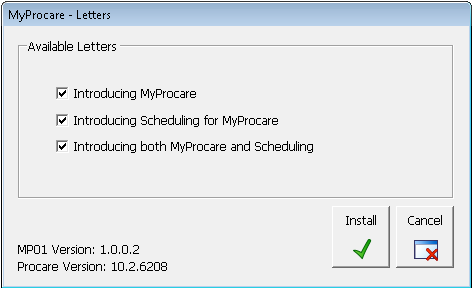
Haga clic en el video a continuación para obtener más detalles.
Envíe por correo electrónico la carta de presentación de MyProcare
Para invitar a los padres a iniciar sesión en MyProcare, puede enviarles una carta por correo electrónico. En la pantalla principal de Datos familiares y contabilidad, seleccione el icono Fusionar letras en la barra de herramientas de la cuenta.
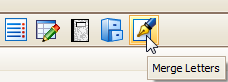
Elija Carta abierta (arriba a la izquierda).
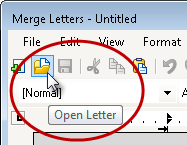
Seleccione Presentación de MyProcare (o cualquiera de las cartas introductorias que descargó).
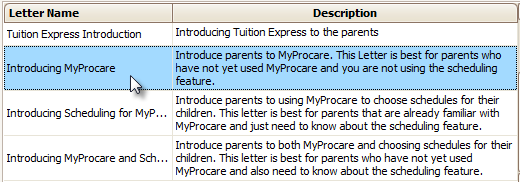
Elija Correo electrónico. La carta se enviará como .pdf adjunto. En el texto de su correo electrónico, asegúrese de informar a las familias que abran el archivo adjunto para recibir instrucciones.
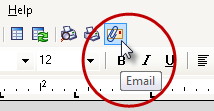
Configure y acceda a MyProcare para las familias actuales
Las familias actuales harán clic en un enlace de su correo electrónico o en su sitio web.
- La familia comenzará ingresando su dirección de correo electrónico.
- Si aún no han seleccionado una contraseña, se enviará un número de confirmación a su correo electrónico, ingresarán este número y elegirán una contraseña para iniciar sesión. Si ya tienen una contraseña, se omite el paso del número de confirmación.
- Una vez que haya iniciado sesión, es posible que el padre deba seleccionar en qué centro iniciar sesión (si su dirección de correo electrónico se encuentra en más de un centro). Una vez allí, pueden ver información, actualizar su teléfono o dirección, o realizar un pago (dependiendo de las opciones que haya permitido).
Mire el video a continuación para ver cómo una familia actual inicia sesión y usa MyProcare.